录酷怎么录制电脑里的声音 录酷录制电脑声音教程
扫描二维码随身看资讯
使用手机 二维码应用 扫描右侧二维码,您可以
1. 在手机上细细品读~
2. 分享给您的微信好友或朋友圈~
录酷虽然可以录制游戏视频,但是同时也可以录制电脑中的声音,今天小编就给大家讲讲
录酷录制电脑声音教程
,你想录什么就录什么,非常管用哦。
录酷怎么录制电脑里的声音
一、如何在Win7/Win8/Vista上录制声音
1. 如果只想录电脑声音,只需勾选”软件音频“即可:
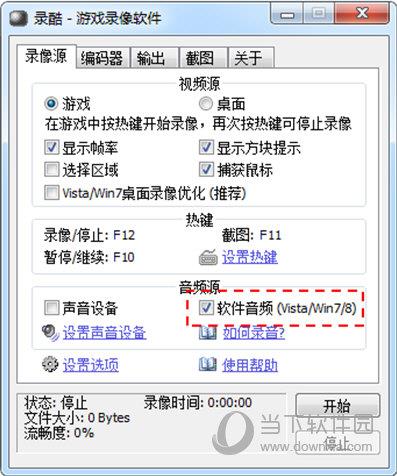
2. 如果还想录下麦克风,那就再选上“声音设备”:
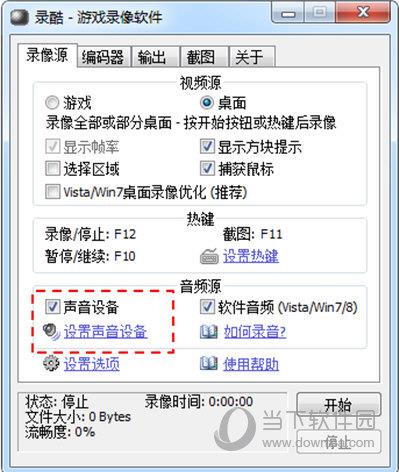
然后再点击”设置声音设备“,将麦克风设置为默认设备:
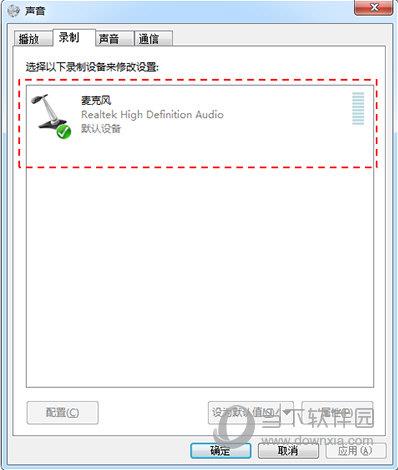
注意1 :同时录麦克风和软件音频时,建议使用耳机来播放声音,否则的话,通过音箱外放出的电脑声音会被麦克风又录制一遍,和软件音频录制的电脑声音产生重音,影响录音效果。
注意2 :无需在Win7/Win8/Vista上使用”立体声混音“了,否则会导致和”软件音频“同时使用时产生重音的问题;
如果你还是想用老方法“立体声混音”来录电脑声音和麦克风声音,那请将”软件音频“的选项去掉。
二、如何在Windows XP上录制声音
首先声明:能否在Windows XP上录制电脑声音取决于你的声卡是否有“立体声混音”或“线路音量”,如果都没有,那如何设置也没办法。下面就继续吧:
1. 选择录酷的音频源中的“声音设备”,然后点击“设置声音设备”
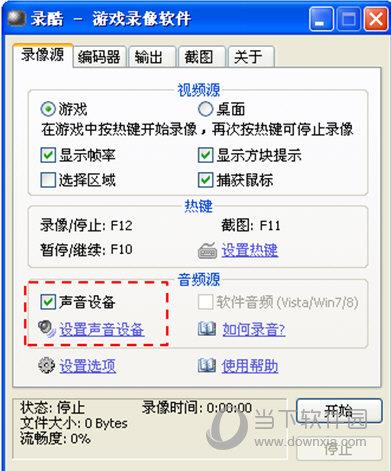
2. 选择录音设备
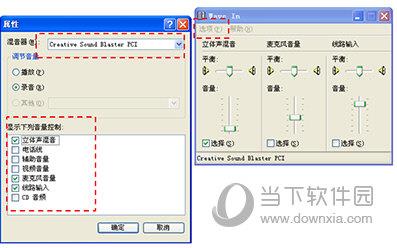
在弹出的窗口的菜单上选择“选项”-》“属性”,选择一个录音设备,一般用默认即可,然后勾上下面所需的音频源,尤其是“立体声混音”,“线路音量”,“麦克风”。
3. 选择录音源
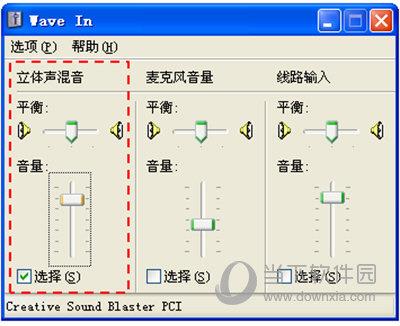
如果想同时录电脑声音和麦克风,那选择“立体声混音”;
如果只录电脑声音,那选择“Line-in”或“线路音量”;
如果只录麦克风,那选择“麦克风”;
注意 :不是所有声卡都支持这些录音源,如果你的声卡都不支持,那就没法录音了……
4. 有些声卡还有更复杂的选项,如“静音”,那就取消静音。有些声卡还有“麦克风增强”,这就要依据你的需求来设置了。
注 :有些声卡更新到最新的驱动后即可获得”立体声混音“,可以试一试;不过更建议你升级到Win7、Win8,这样用录酷的”软件音频“就可以100%录制电脑声音了!
 天天绕圈圈游戏 1.2.5 安卓版
天天绕圈圈游戏 1.2.5 安卓版 加查海关与咖啡游戏 1.1.0 安卓版
加查海关与咖啡游戏 1.1.0 安卓版 大吉普越野驾驶游戏 1.0.4 安卓版
大吉普越野驾驶游戏 1.0.4 安卓版 沙盒星球建造游戏 1.5.0 安卓版
沙盒星球建造游戏 1.5.0 安卓版 秘堡埃德兰Elderand游戏 1.3.8 安卓版
秘堡埃德兰Elderand游戏 1.3.8 安卓版 地铁跑酷暗红双旦版 3.5.0 安卓版
地铁跑酷暗红双旦版 3.5.0 安卓版 跨越奔跑大师游戏 0.1 安卓版
跨越奔跑大师游戏 0.1 安卓版 Robot Warfare手机版 0.4.1 安卓版
Robot Warfare手机版 0.4.1 安卓版 地铁跑酷playmods版 3.18.2 安卓版
地铁跑酷playmods版 3.18.2 安卓版 我想成为影之强者游戏 1.11.1 官方版
我想成为影之强者游戏 1.11.1 官方版 gachalife2最新版 0.92 安卓版
gachalife2最新版 0.92 安卓版 航梦游戏编辑器最新版 1.0.6.8 安卓版
航梦游戏编辑器最新版 1.0.6.8 安卓版 喵星人入侵者游戏 1.0 安卓版
喵星人入侵者游戏 1.0 安卓版 地铁跑酷黑白水下城魔改版本 3.9.0 安卓版
地铁跑酷黑白水下城魔改版本 3.9.0 安卓版
- 录酷怎么录制电脑里的声音 录酷录制电脑声音教程
- 录酷怎么进行区域视频录制 录酷区域视频录制教程
- 录酷怎么录制电脑里的声音 录酷录制电脑声音教程
- 录酷怎么进行区域视频录制 录酷区域视频录制教程
- 录酷怎么进行区域视频录制 录酷区域视频录制教程
- 录酷怎么录制电脑里的声音 录酷录制电脑声音教程
- 闪电电脑录音软件怎么录音电脑声音 录制方法介绍
- bandicam怎么录制电脑声音 bandicam录制电脑声音教程
- 录酷怎么录制电脑里的声音 录酷录制电脑声音教程
- 闪电电脑录音软件怎么录音电脑声音 录制方法介绍
- 闪电电脑录音软件怎么录音电脑声音 录制方法介绍
- 录音啦如何录制电脑声音 轻松教你内录
- 网易云音乐如何屏蔽歌手或歌曲 拉黑设置方法教程
- 1 免费领取奇异果VIP七天 银河奇异果会员7天共享
- 2 PotPlayer怎么添加字幕 PotPlayer添加字幕方法
- 3 网易云音乐电脑版下载不了怎么办 下载失败解决方法
- 4 迅雷影音VR功能怎么用 迅雷影音开启VR教程
- 5 POTPlayer和KMPlayer哪个好 POTPlayer和KMPlayer对比
- 6 KMPlayer怎么提取音频 KMPlayer提取音频方法
- 7 快影视频怎么导出到相册 视频导出操作流程
- 8 kmplayer怎么旋转画面 kmplayer画面旋转教程
- 9 KMplayer怎么截图 KMplayer截图教程
- 10 爱奇艺不能快进怎么办 爱奇艺视频不能快进解决方法
- 1
芭比公主宠物城堡游戏 1.9 安卓版
- 2
地铁跑酷忘忧10.0原神启动 安卓版
- 3
死神之影2游戏 0.42.0 安卓版
- 4
跨越奔跑大师游戏 0.1 安卓版
- 5
挂机小铁匠游戏 122 安卓版
- 6
烤鱼大师小游戏 1.0.0 手机版
- 7
咸鱼大翻身游戏 1.18397 安卓版
- 8
灵魂潮汐手游 0.45.3 安卓版
- 9
旋转陀螺多人对战游戏 1.3.1 安卓版
- 10
Escapist游戏 1.1 安卓版
- 1
开心消消乐赚钱版下载
- 2
Minecraft我的世界基岩版正版免费下载
- 3
暴力沙盒仇恨最新版2023
- 4
疯狂扯丝袜
- 5
黑暗密语2内置作弊菜单 1.0.0 安卓版
- 6
爆笑虫子大冒险内购版
- 7
姚记捕鱼
- 8
班班幼儿园手机版
- 9
秘密邻居中文版
- 10
千炮狂鲨





















 芭比公主宠物城堡游戏 1.9 安卓版
芭比公主宠物城堡游戏 1.9 安卓版 地铁跑酷忘忧10.0原神启动 安卓版
地铁跑酷忘忧10.0原神启动 安卓版 死神之影2游戏 0.42.0 安卓版
死神之影2游戏 0.42.0 安卓版 挂机小铁匠游戏 122 安卓版
挂机小铁匠游戏 122 安卓版 烤鱼大师小游戏 1.0.0 手机版
烤鱼大师小游戏 1.0.0 手机版 咸鱼大翻身游戏 1.18397 安卓版
咸鱼大翻身游戏 1.18397 安卓版 灵魂潮汐手游 0.45.3 安卓版
灵魂潮汐手游 0.45.3 安卓版 旋转陀螺多人对战游戏 1.3.1 安卓版
旋转陀螺多人对战游戏 1.3.1 安卓版 Escapist游戏 1.1 安卓版
Escapist游戏 1.1 安卓版 开心消消乐赚钱版下载
开心消消乐赚钱版下载 Minecraft我的世界基岩版正版免费下载
Minecraft我的世界基岩版正版免费下载 暴力沙盒仇恨最新版2023
暴力沙盒仇恨最新版2023 疯狂扯丝袜
疯狂扯丝袜 黑暗密语2内置作弊菜单 1.0.0 安卓版
黑暗密语2内置作弊菜单 1.0.0 安卓版 爆笑虫子大冒险内购版
爆笑虫子大冒险内购版 姚记捕鱼
姚记捕鱼 班班幼儿园手机版
班班幼儿园手机版 秘密邻居中文版
秘密邻居中文版 千炮狂鲨
千炮狂鲨